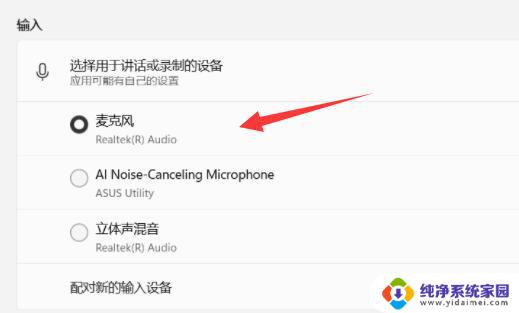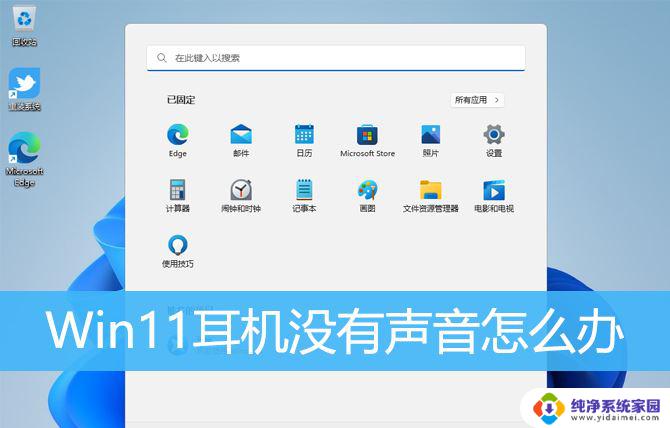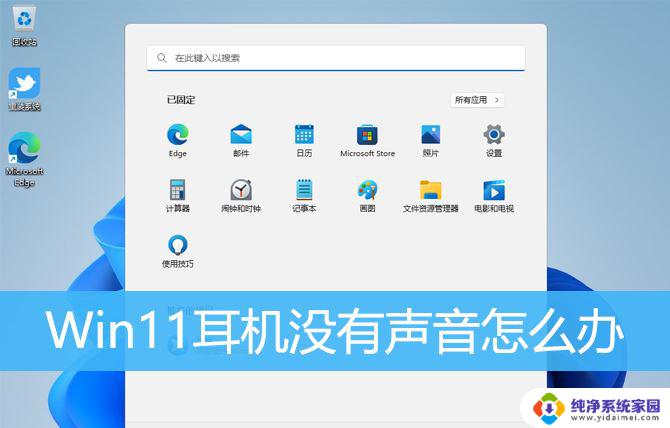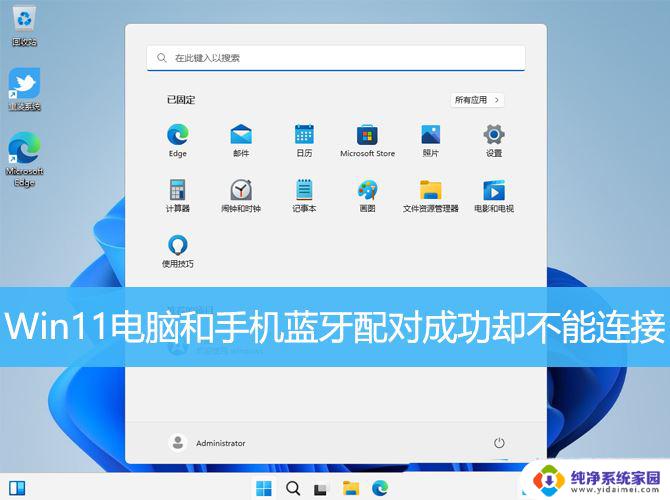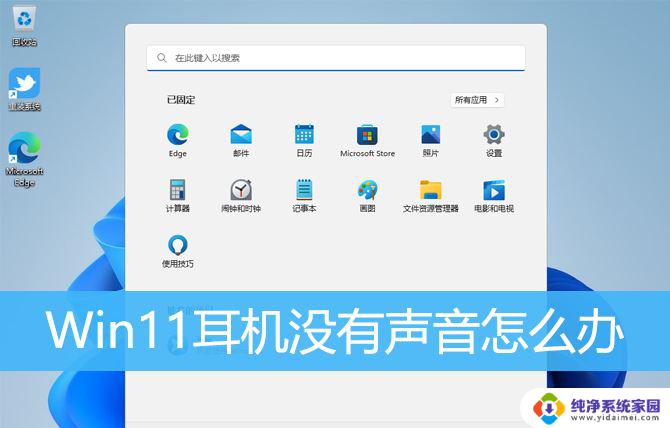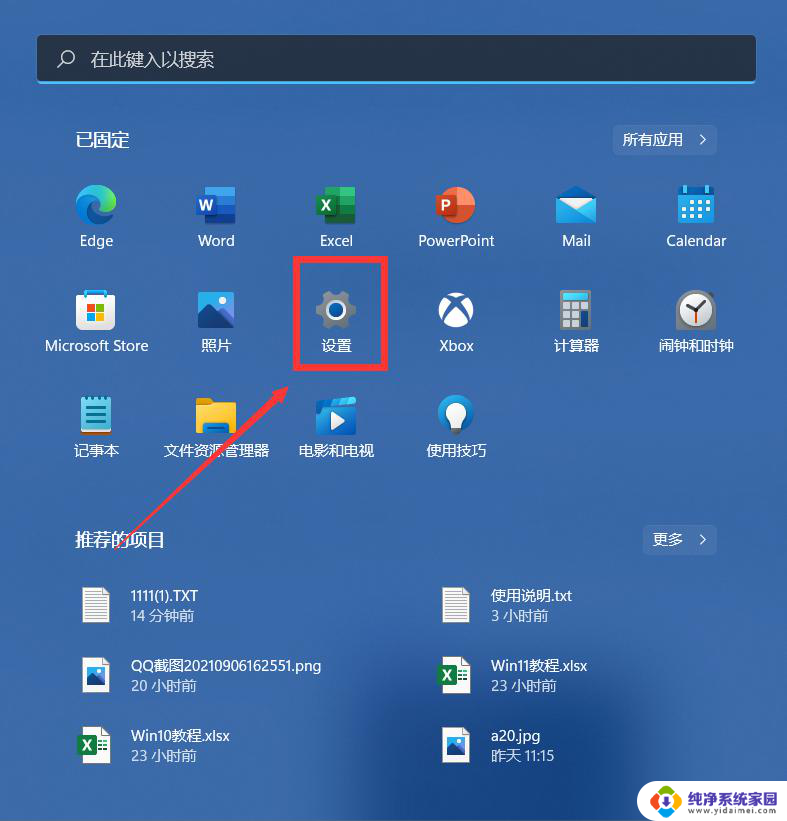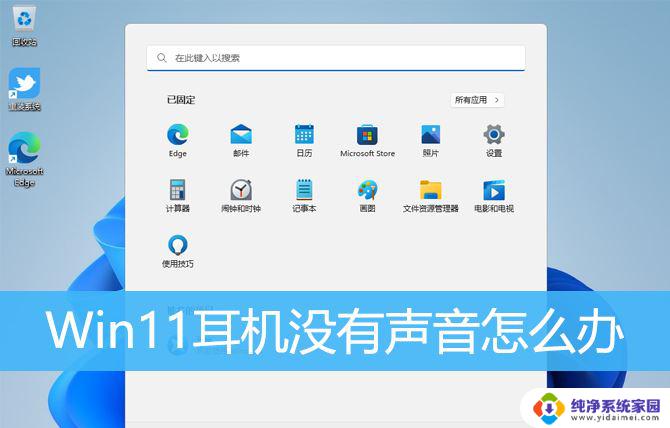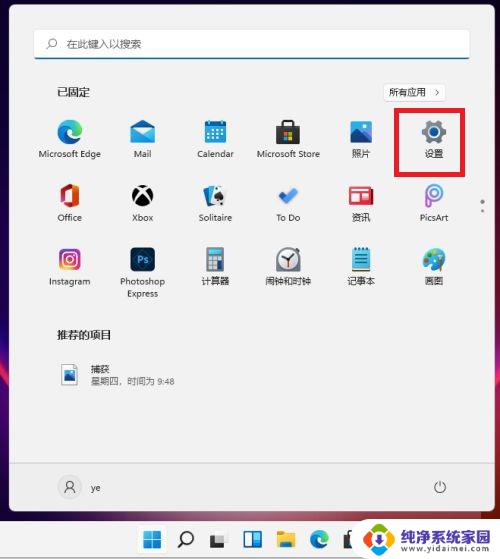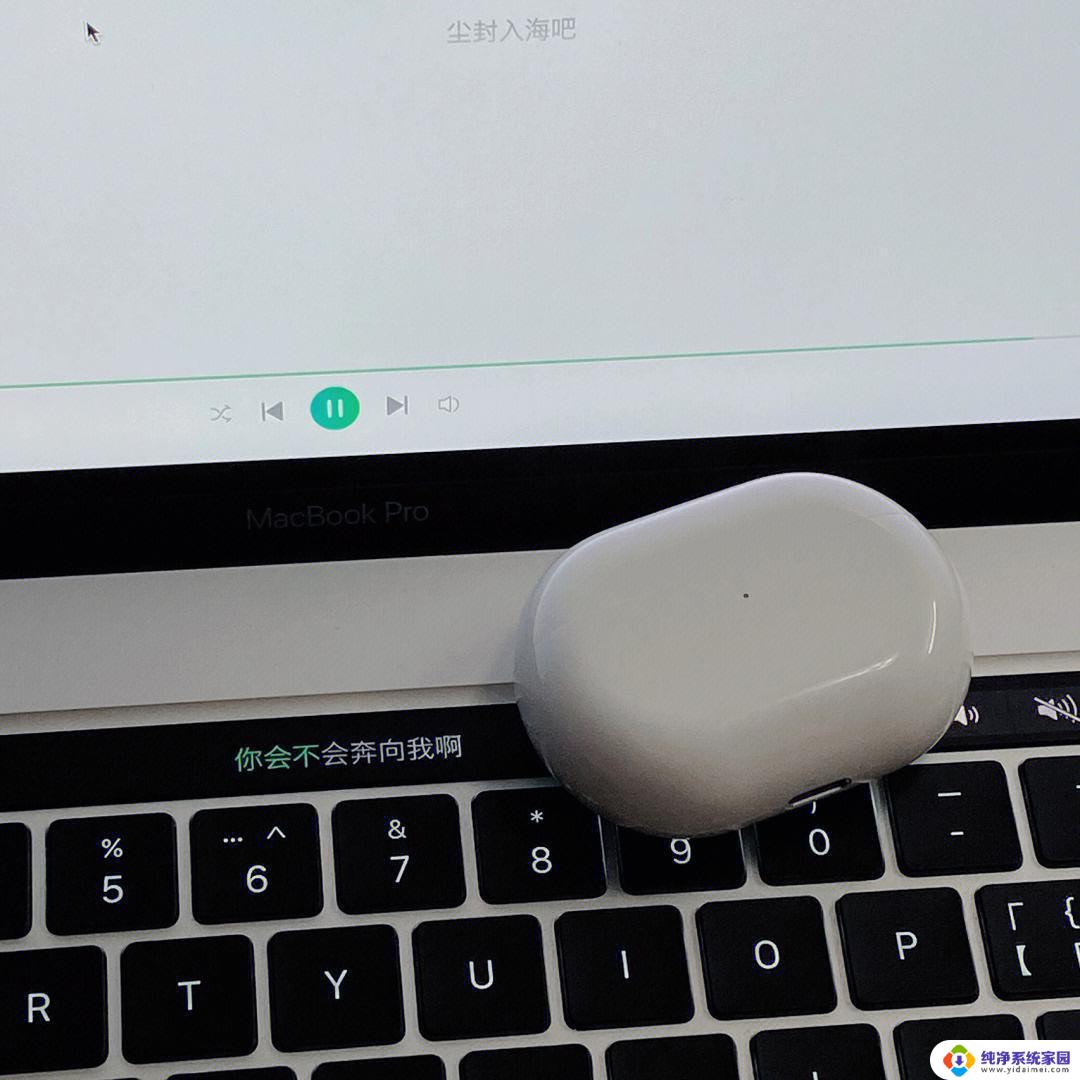win11电脑连接蓝牙耳机没声音 win11蓝牙耳机已配对但没有声音怎么办
随着Win11操作系统的推出,很多用户都开始享受其带来的便利与创新,有些用户在连接蓝牙耳机时却遇到了一些问题,如耳机连接成功却无法听到声音的情况。这个问题可能让人感到困扰,但幸运的是,我们可以尝试一些简单的解决方法来解决这个问题。本文将为大家介绍一些可能造成这一问题的原因,并提供相应的解决方案,希望能够帮助到遇到类似问题的用户。
win11蓝牙耳机已配对没声音问题解析
一、确定蓝牙耳机连接正常
1、首先确认一下win11系统和蓝牙耳机已经正常连接,系统设置里面查看一下。
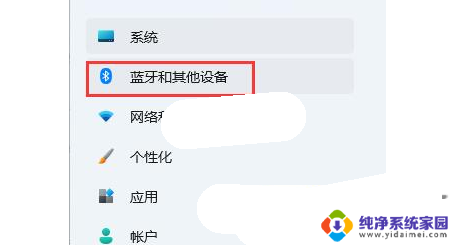
2、如果蓝牙耳机没有连接的话,我们可以进入打开win11系统设置里面的“蓝牙和其他设备”选项。
3、在右侧鼠标点击“添加设备”重新扫描并匹配蓝牙耳机。
二、蓝牙驱动程序
1、win11系统如果缺少蓝牙驱动会会导致无法使用蓝牙耳机,我们可以使用360驱动大师更新。
2、也可以使用win11系统自带的更新功能更新驱动,鼠标打开win11设置里面的“Windows更新”选项。
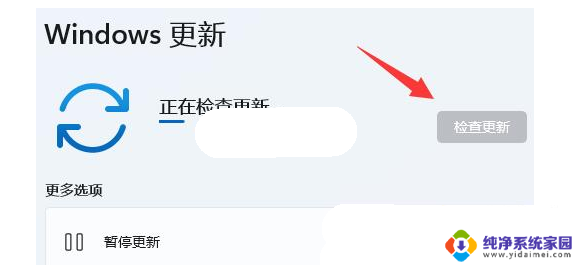
3、鼠标点击右侧的“检查更新”来获取最新的驱动程序。
4、如果自动更新的驱动用不了,也可能是需要支持蓝牙5.0的驱动,可以去品牌官网下载安装。
以上就是win11电脑连接蓝牙耳机没声音的全部内容,如果遇到这种情况,你可以按照以上步骤解决,非常简单快速,一步到位。